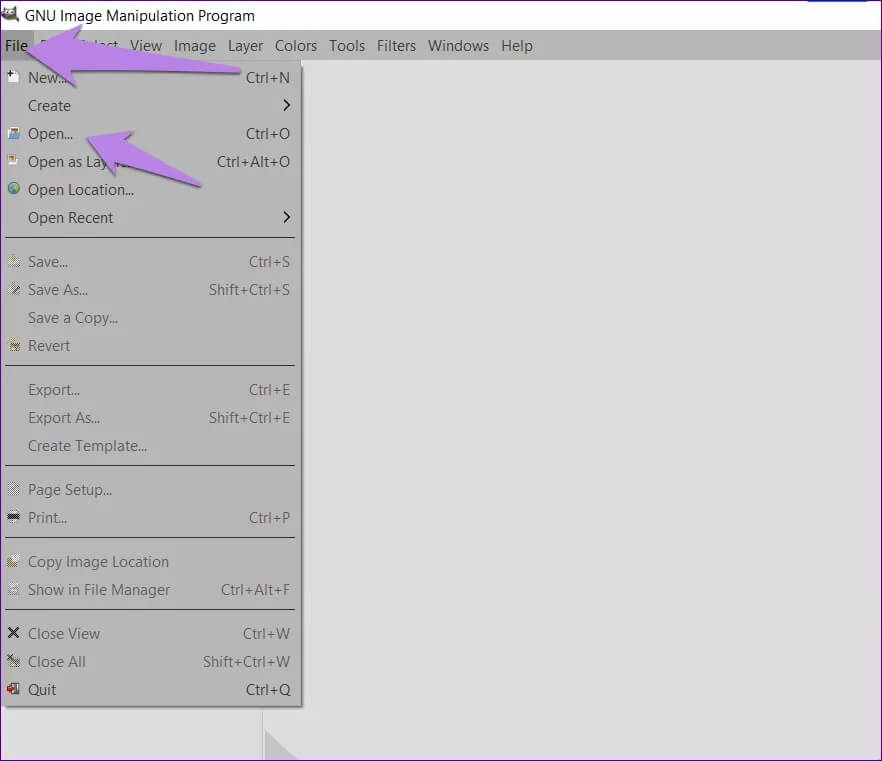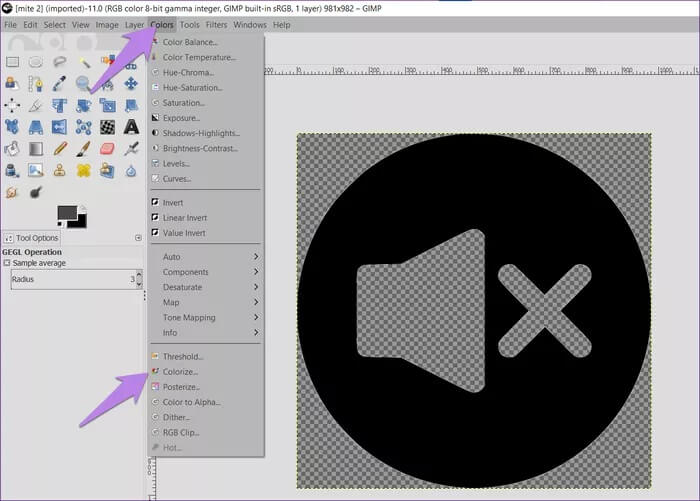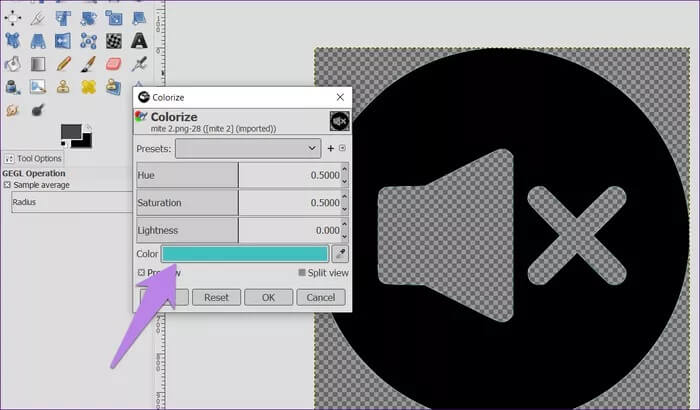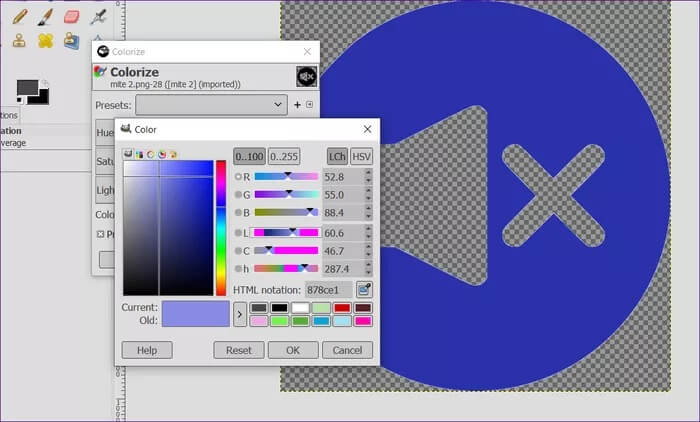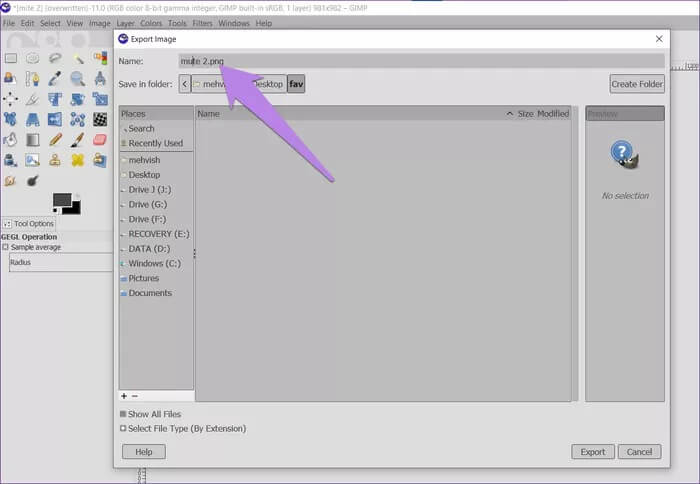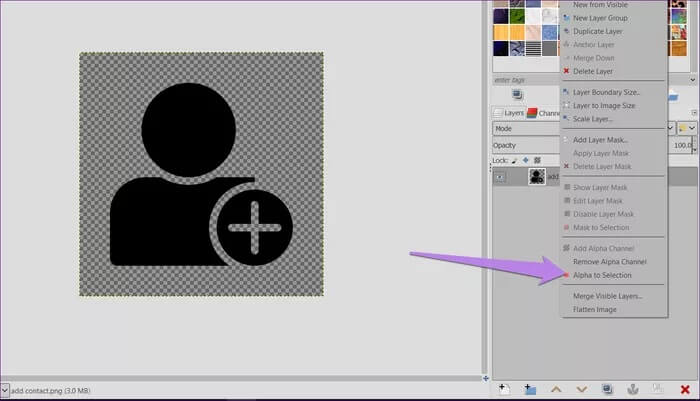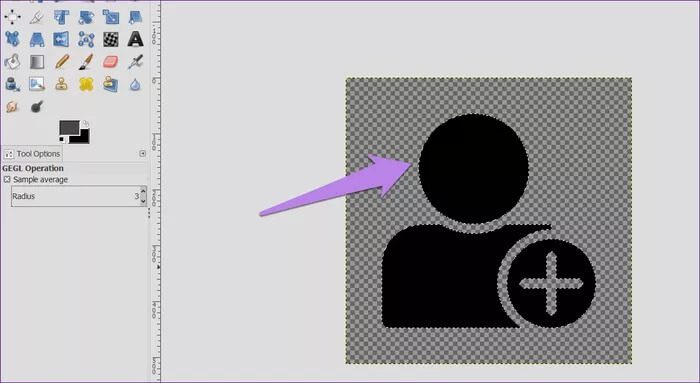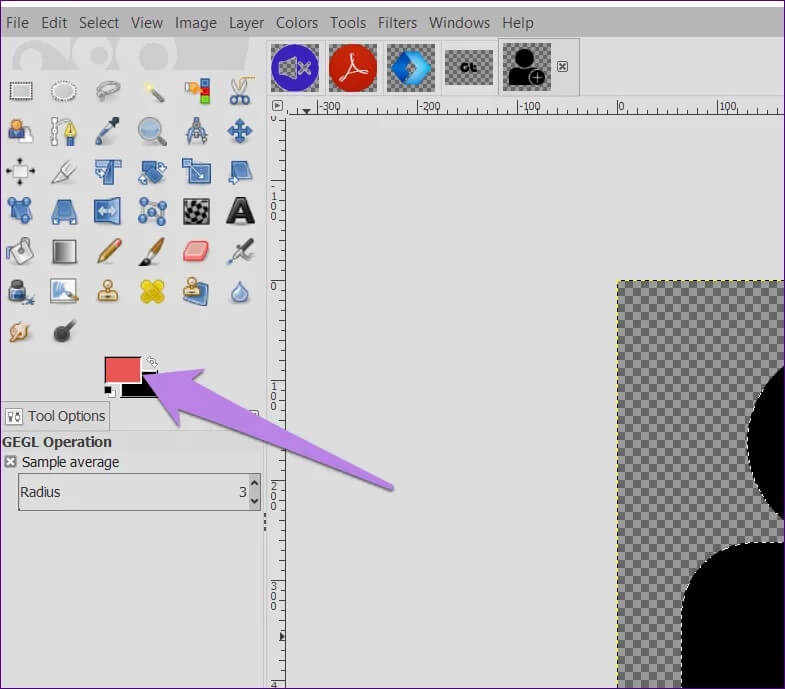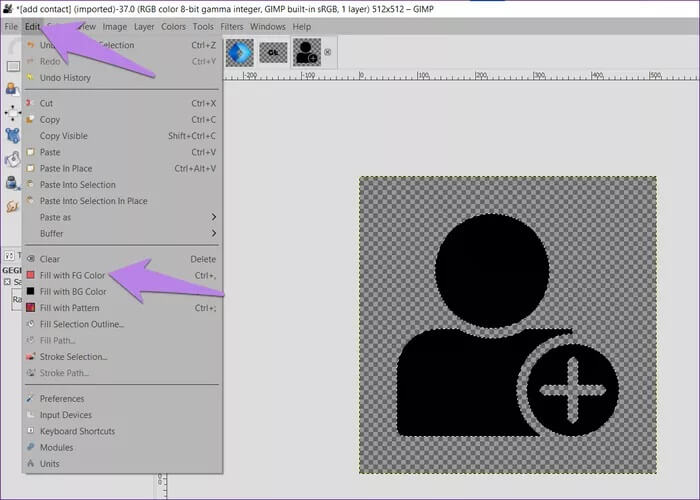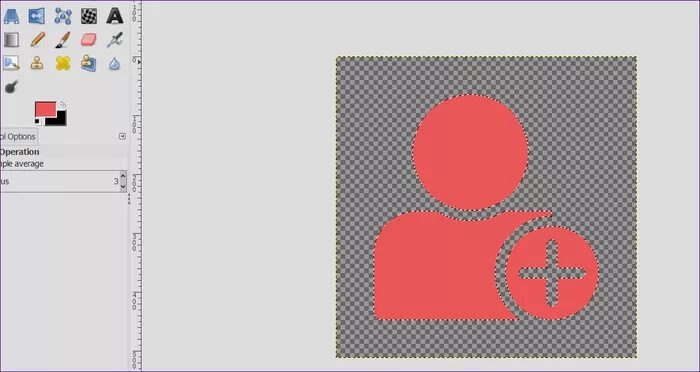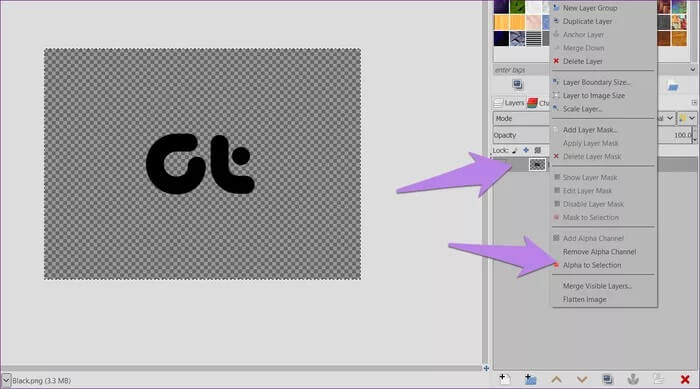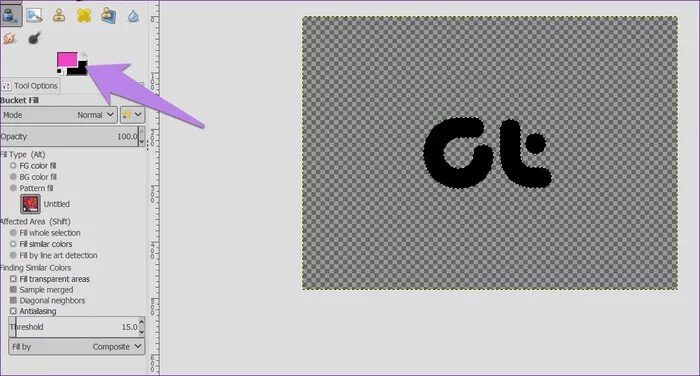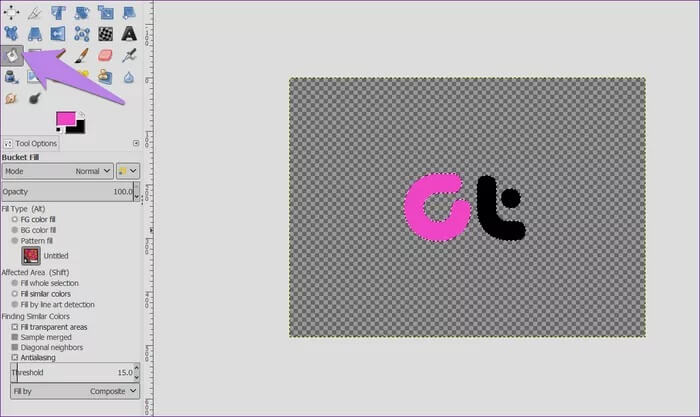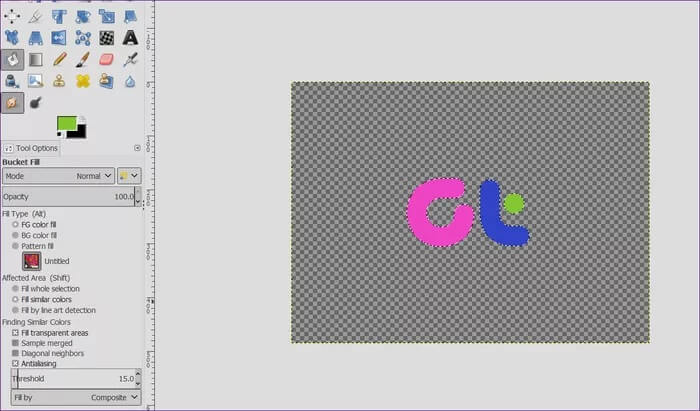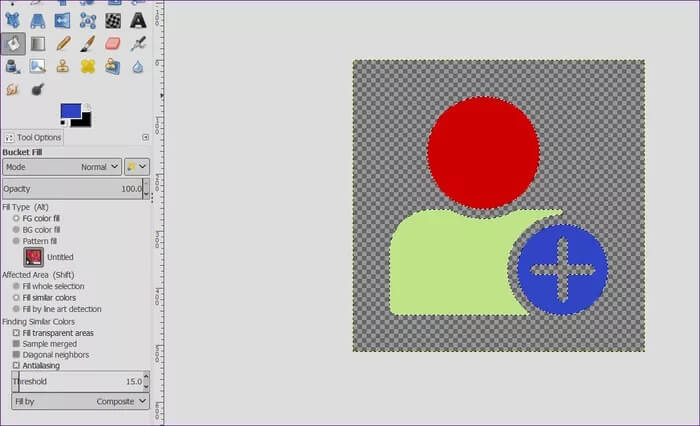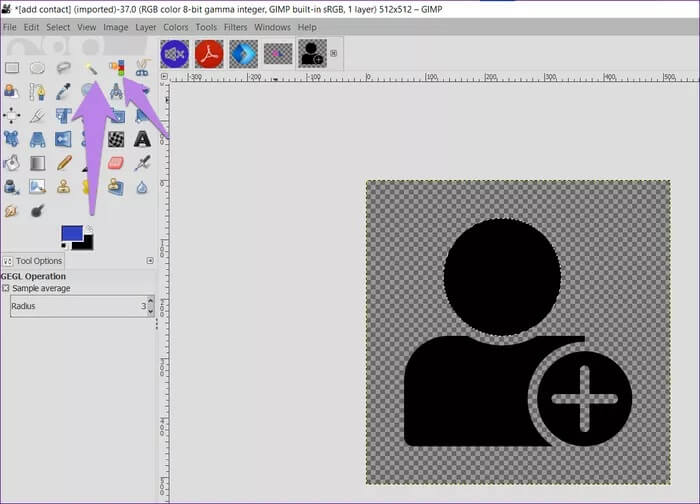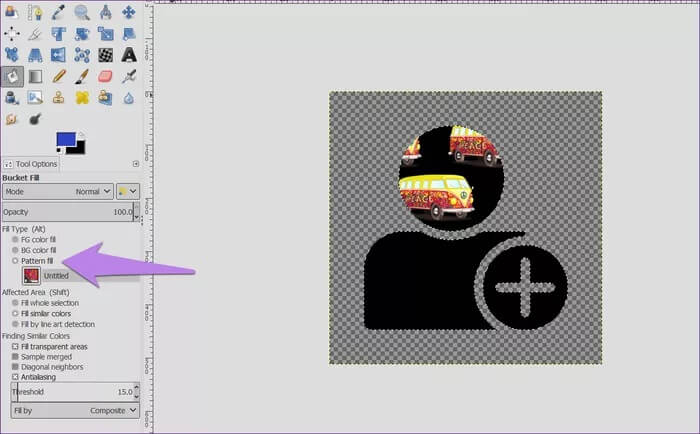Comment changer la couleur de l'image et du texte PNG dans GIMP
Souvent, nous avons besoin d'une image monochrome Comme une icône ou un logo qui doit être changé de couleur. On peut craindre d'avoir besoin d'un outil professionnel ou d'un outil premium pour une telle tâche. Mais ce n'est pas le problème. Avec des outils gratuits comme GIMP, vous pouvez facilement changer la couleur des images et du texte au format PNG. Voyons comment repeindre des images à l'aide de GIMP dans ce post.
Si vous n'êtes pas familier avec Photoshop, GIMP est une excellente alternative. Vous pouvez utiliser GIMP pour changer la couleur des logos, icônes, etc. Que votre image transparente soit noire ou ait une autre couleur, GIMP vous aidera à la recolorer facilement.
Il existe trois façons de recolorer les images PNG Dans GIMP. Les deux premières méthodes remplaceront l'image entière par une seule couleur, et la dernière méthode vous aidera à ajouter des couleurs différentes. Commençons.
Méthode XNUMX: modifier la couleur à l'aide de Colorize dans GIMP
Dans cette méthode, nous aiderons la fonction Colorize de GIMP à changer la couleur d'une image ou d'un texte transparent. Voyons les étapes:
Étape 1: Exécutez GIMP et ouvrez l'image PNG, de préférence avec un fond transparent en utilisant Fichier> Ouvrir. Si votre image contient un arrière-plan, découvrez comment changer la couleur d'arrière-plan en transparent dans GIMP. Alors vas-y.
Étape 2: Cliquez L'option de couleur est dans la barre supérieure. Choisissez La coloration من liste.
Étape 3: Va ouvrir Fenêtre à colorier. Cliquez Couleur Affiche la liste des couleurs disponibles.
Ensuite, sélectionnez Couleur Et cliquez Ok Ajouter Couleur Pour votre photo.
Étape 4: Cliquez Cliquez sur Fichier> Exporter sous pour enregistrer votre image. La fenêtre d'exportation apparaît. Assurez-vous d'enregistrer l'image au format PNG en ajoutant l'extension .png au nom de l'image ou vous perdrez la transparence de votre image. Cliquez sur Exporter pour l'enregistrer.
Méthode XNUMX: modifier une couleur à l'aide de l'outil Remplissage
Avec l'aide de Fill Tool, nous changerons la couleur d'une icône ou d'un texte dans GIMP. Voici les étapes:
Étape 1: Ouvrez votre image transparente dans GIMP Utilisation Fichier> Ouvrir.
Étape 2: Clic droit sur le calque d'image dans les quais et les calquesChoisissez Alpha pour la sélection. En savoir plus comment Utilisation de classes dans GIMP.
Cela sélectionnera La partie visible à partir de votre photo.
Étape 3: Dans la case à cocher Couleur ، اختر Couleur avant Pour remplacer la couleur d'origine de l'image.
Étape 4: Allez à modifier dans la barre d'outils supérieure et sélectionnez Remplissage FG. Vous pouvez également utiliser les raccourcis clavier Ctrl + (Windows), Command + et (macOS) pour remplir la partie sélectionnée de votre image avec la couleur de premier plan.
Voici à quoi ressemblera votre photo:
Étape 5: c'est l'heure Pour enregistrer l'image. Alors, allez à Fichier> Exporter sous. Comme mentionné dans la méthode ci-dessus, enregistrez l'image avec une extension .png pour maintenir la transparence.
Méthode XNUMX: remplacez la couleur par plusieurs couleurs avec l'outil GODET DE REMPLISSAGE
Dans les méthodes ci-dessus, l'image ou le texte est complètement remplacé par une seule couleur. Et si vous souhaitez ajouter des couleurs différentes à différentes parties de votre image? Cette méthode vous y aidera. Voyons les étapes:
Étape 1: En GIMP Ouvrez votre photo, qui doit être modifiée.
Étape 2: Pour sélectionner la partie visible de votre image, cliquez avec le bouton droit sur le calque d'image dans l'ancre des calques. Localiser Alpha Pour la sélection.
Étape 3: Choisissez votre couleur préférée comme couleur fournie dans la boîte de sélection des couleurs.
Étape 4: Cliquez Outil de remplissage de seau pour l'activer. Cliquez ensuite sur la partie Image À laquelle vous souhaitez ajouter la couleur.
Répétez les étapes 3 et 4 pour les autres parties de votre image, en choisissant à chaque fois une couleur de premier plan différente.
Voici à quoi ressemble l'image utilisée pour la méthode 2 en utilisant cette méthode:
Étape 5: Enfin, enregistrez l'image à partir de Fichier> Exporter sous. N'oubliez pas d'enregistrer l'image avec une extension .png.
Conseils de remplacement de couleur GIMP
Voici deux conseils pour obtenir de meilleurs résultats tout en changeant de couleur dans GIMP.
Utiliser des outils de sélection
Au lieu de sélectionner l'image entière comme décrit dans les méthodes répertoriées ci-dessus, vous pouvez sélectionner une partie de votre image en utilisant différents outils de sélection tels que Outil de sélection وChoisissez par couleur. Le premier sélectionnera une zone infectieuse par couleur, et toutes les régions de couleur similaire seront identifiées à l'aide de l'outil de sélection des couleurs. Une fois que vous avez sélectionné la pièce souhaitée, changez sa couleur en utilisant l'une des méthodes énumérées ci-dessus.
Remplissez le motif
Dans les méthodes 2 et 3, vous pouvez remplir votre image avec un motif au lieu d'une couleur unie. Par conséquent, sélectionnez Remplir avec style. Choisissez ensuite un motif et remplissez-le de la partie sélectionnée de l'image en cliquant dessus.
Astuce: le style utilisé pour la capture d'écran GIMP. reconnait moi Comment carreler une image et l'utiliser comme style dans GIMP.
Découvrez GIMP
Les possibilités avec GIMP sont illimitées. Vous pouvez l'utiliser pour changer l'image d'arrière-plan de l'image, créer de superbes bannières sur YouTube et recadrer les images en formes comme Cercle , Créez du texte transparent et bien plus encore. Quelles sont vos choses préférées dans GIMP? Partagez-les avec nous dans les commentaires ci-dessous.